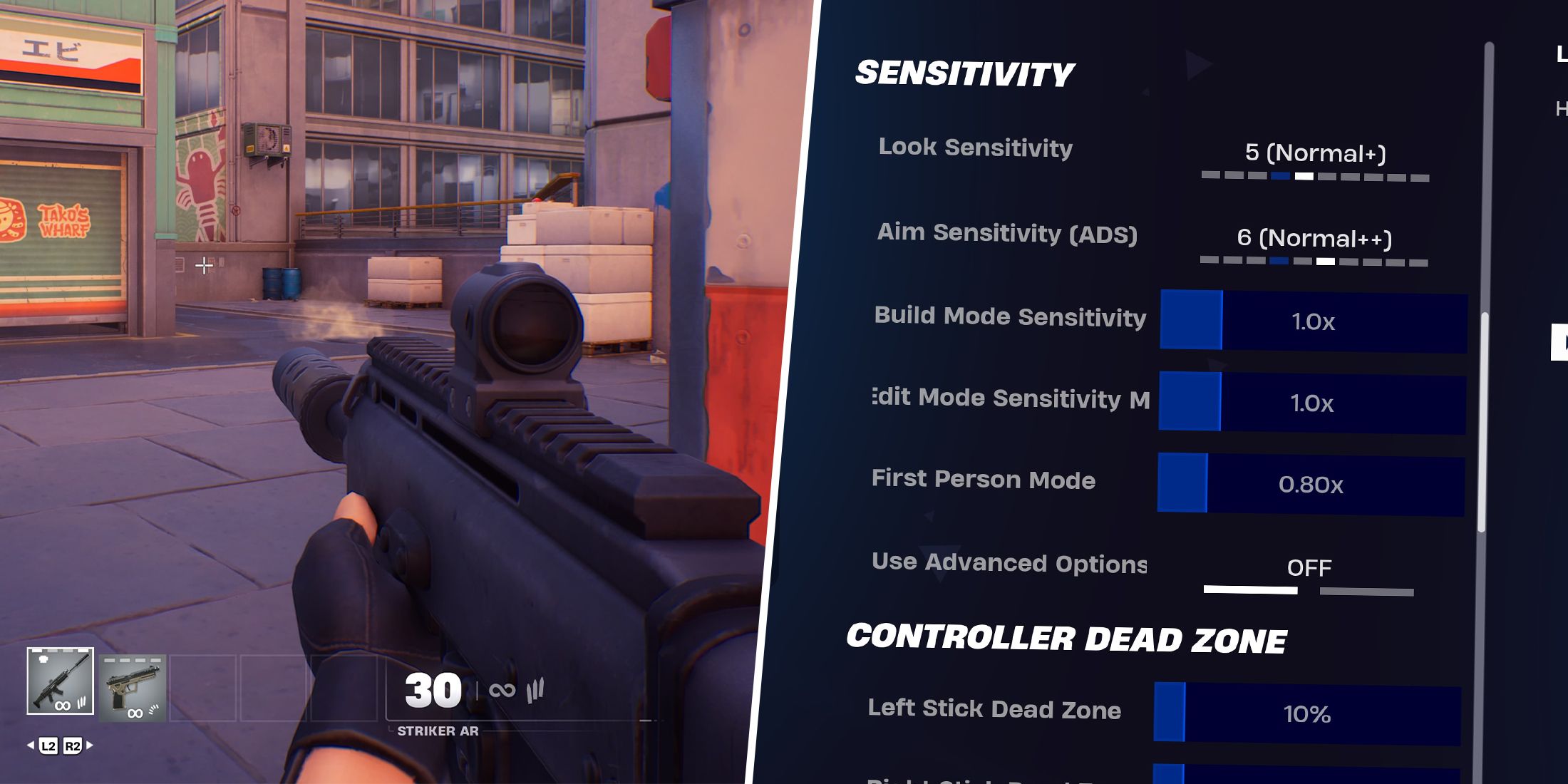
Хорошо, ребята! Я играю в эти игры Battle Royale уже целую вечность, и должен сказать, что за это время я кое-что узнал. А если вы хотите освоить баллистический режим в Fortnite как профессионал, позвольте мне познакомить вас с моими проверенными настройками!
Хотел построить башню, а построил сарай?
Ты не один такой архитектор. Заходи, у нас тут обсуждают самые безумные коллабы, делятся тактиками и ищут пати.
Выпить банку с зельемОсвоение баллистического режима Fortnite требует тонкой настройки параметров, чтобы получить преимущество в битвах и легко побеждать в играх. В отличие от других вариантов Fortnite, Ballistic требует определенных настроек для повышения эффективности шутера от первого лица 5 на 5.
Проще говоря, хотя игровой процесс в этом режиме не требует интенсивного использования клавиатуры или контроллера по сравнению с другими режимами, крайне важно правильно настроить параметры для обеспечения постоянной точности и превосходного качества изображения. Чтобы помочь вам, вот руководство по оптимальным настройкам для Fortnite Ballistic.
Лучшие настройки видео для Fortnite Ballistic
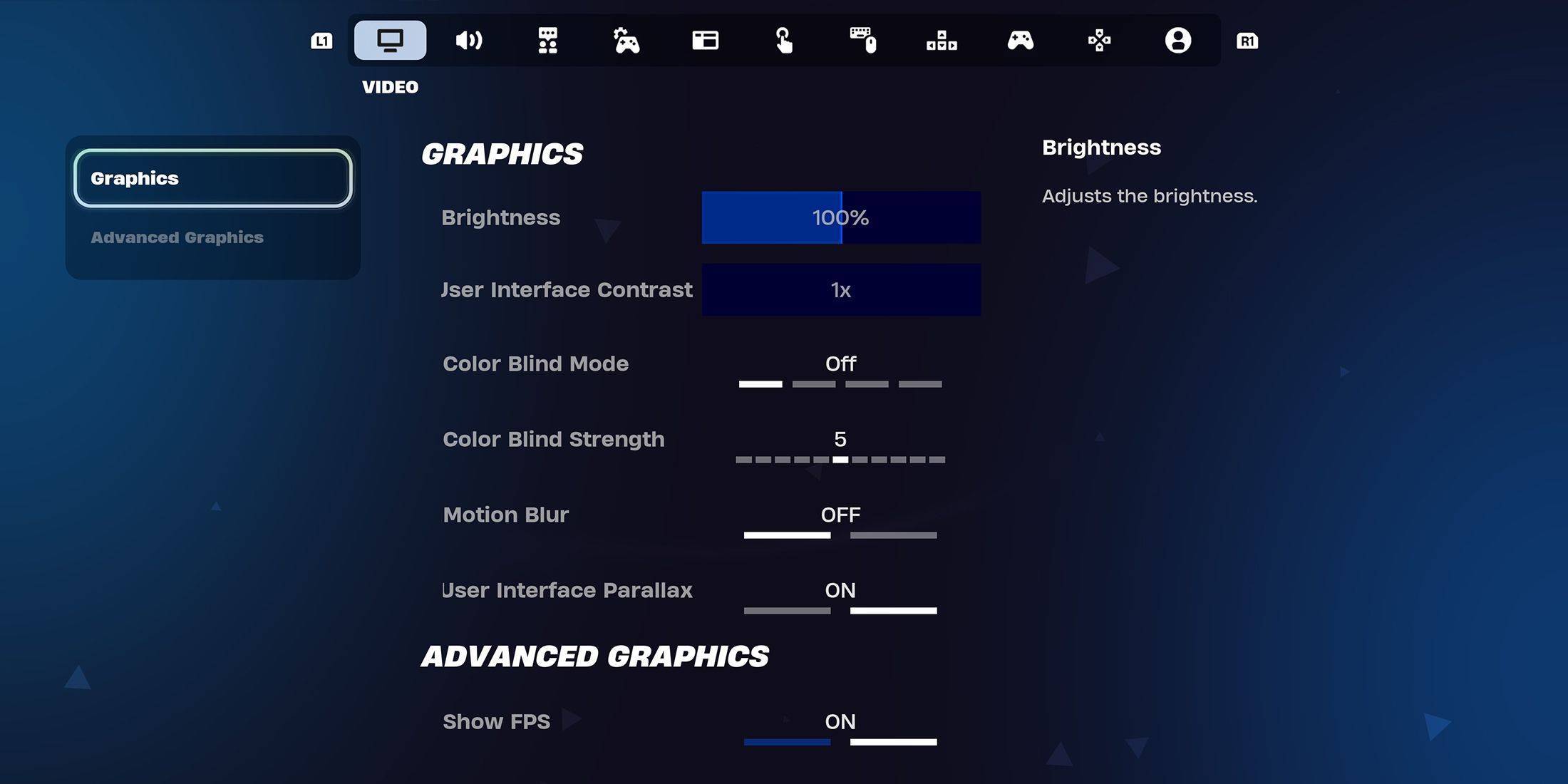
В новой версии Fortnite Ballistic представляет режим шутера от первого лица с настраиваемыми настройками видео. В этом режиме основное внимание уделяется точности, стратегической игре и острому знанию окружающей среды. Крайне важно оптимизировать настройки, чтобы добиться успеха в этих областях.
Настройки дисплея
- Оконный режим: Полноэкранный режим.
- Разрешение: установите собственное разрешение вашего монитора (не менее 1920 x 1080 16:9 или лучше, если оно совместимо).
- Вертикальная синхронизация:выкл.
- Ограничение частоты кадров: соответствует частоте обновления вашего монитора (не менее 120 кадров в секунду или без ограничений, если совместимо).
- Режим рендеринга: Производительность – более низкая точность графики
Настройки графики
- Яркость: 100 %.
- Контрастность пользовательского интерфейса: 1x
- Режим дальтонизма: выкл.
- Сила дальтонизма: 5
- Размытие в движении: выкл.
- Параллакс пользовательского интерфейса: выкл.
Настройки качества графики
- Сглаживание и суперразрешение: TAA
- Временное суперразрешение:Нативное
- Разрешение 3D: 100 %.
- Динамическое 3D-разрешение: выключено.
- Виртуализированная геометрия Nanite: Выкл.
- Тени: Низкая
- Глобальное освещение: выкл.
- Отражения: выкл.
- Размытие в движении: выкл.
- Расстояние просмотра:эпическое
- Текстуры:Высокие
- Эффекты: Низкий
- Постобработка:Низкая
Расширенные настройки графики
- Показать FPS: выкл.
- Использовать отладку сбоев графического процессора: Выкл.
- Маркеры задержки: выключены
- NVIDIA Reflex с низкой задержкой: Вкл.
- Отчет статистики производительности: отключено.
Улучшение определенных визуальных аспектов жизненно важно в Ballistic, чтобы было легче обнаруживать игроков противника. Настроив эти параметры, вы можете добиться четкого и беспрепятственного обзора врагов и окружающей среды, тем самым снижая вероятность нежелательных смертей. Кроме того, эти изменения помогут сохранить высокую четкость графики, гарантируя, что важные детали останутся различимыми при звонках или одиночной игре. Следовательно, вы сможете быстро распознавать окружающую среду, когда это необходимо.
Лучшие настройки звука для Fortnite Ballistic
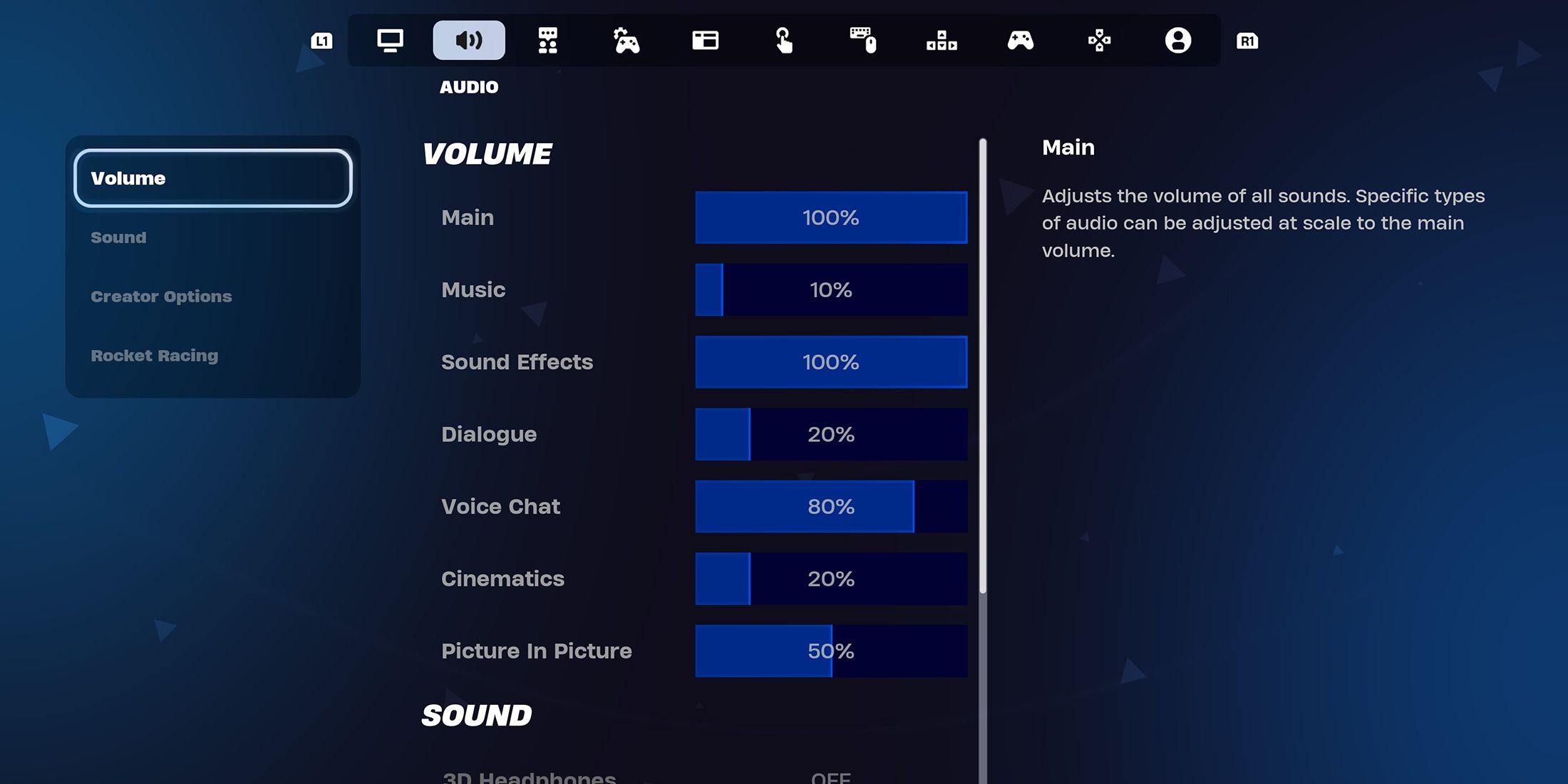
Как и во многих тактических играх-стрелялках, Ballistic требует умения внимательно слушать, чтобы точно определить позиции противника. Знание позиций ваших противников, независимо от того, находитесь ли вы в наступлении или защищаете объект, имеет решающее значение для предотвращения скрытых атак и поддержания баланса в количестве активных игроков между командами, что не позволяет команде противника получить преимущество.
Настройки громкости
- Основной объем: 100 %
- Громкость музыки: 10 %.
- Звуковые эффекты: 100 %.
- Диалог: 20 %
- Голосовой чат: 80 %.
- Кинематограф: 20 %.
Настройки звука
- Качество звука: Высокое
- 3D-наушники: выкл.
- Субтитры: выключены
- Фоновый звук:выкл.
- Визуализация звуковых эффектов: включено.
- Устройство вывода звука: ваше основное аудиоустройство.
Эта звуковая установка предназначена для усиления важных внутриигровых звуков, таких как шаги и выстрелы, благодаря чему они отчетливо выделяются на фоне фонового шума, обеспечивая более захватывающий игровой процесс.
Лучшие настройки игрового интерфейса для Fortnite Ballistic
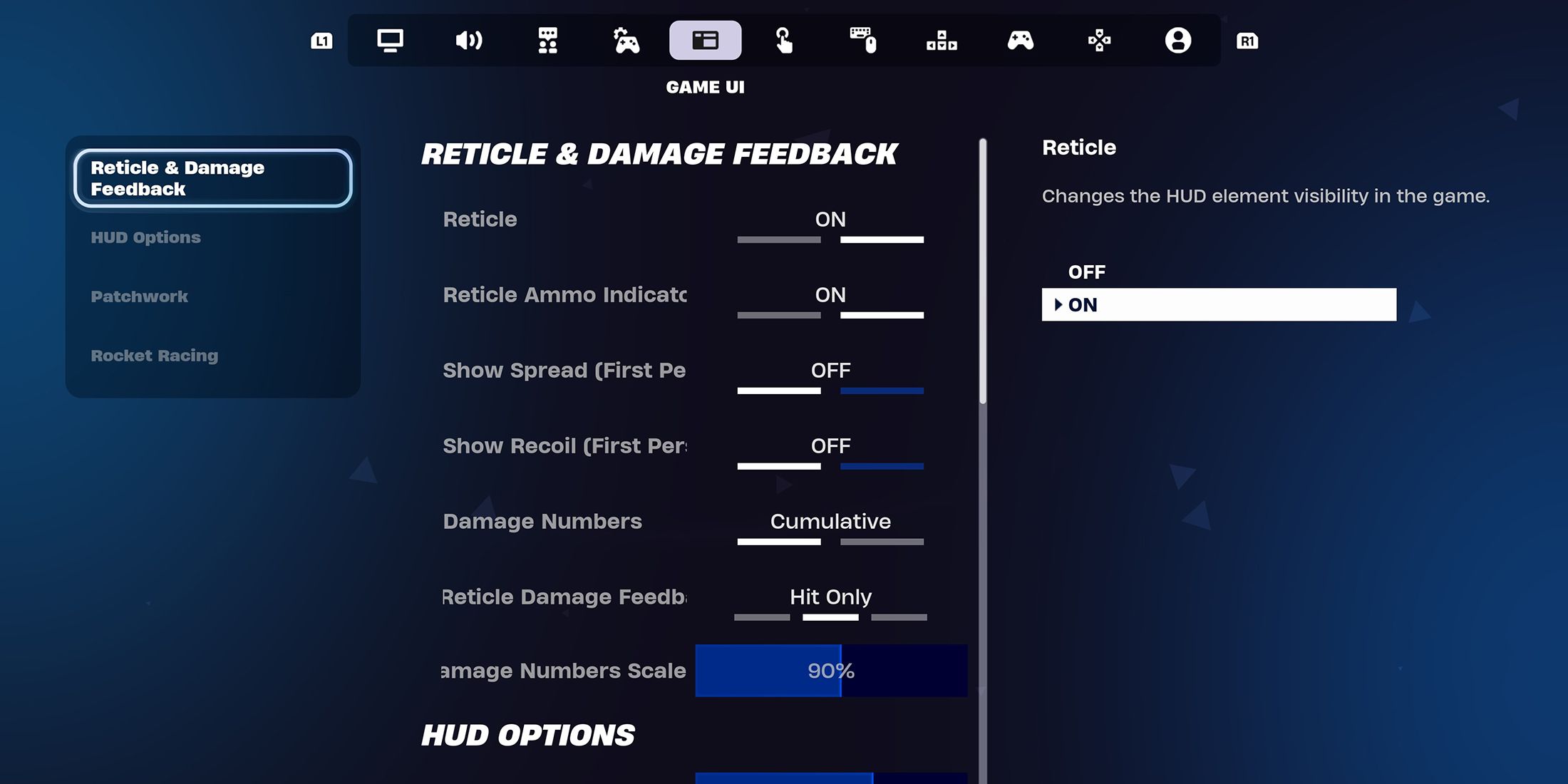
Чтобы улучшить ваши впечатления и свести к минимуму визуальные помехи при игре в режимах от первого лица, таких как Ballistic в Fortnite, обязательно настройте параметры игры в разделе пользовательского интерфейса (UI) ее меню для оптимальной производительности.
Прицельная сетка и обратная связь о повреждениях
- Прицельная сетка: включена.
- Индикатор боеприпасов в прицеле: включен
- Показать разворот (от первого лица): Выкл.
- Показать отдачу (от первого лица): Выкл.
- Количество ущерба: Совокупный
- Отзыв о повреждении прицельной сетки: Только попадание
- Шкала количества повреждений: 90 %.
В мире Fortnite Ballistic важной корректировкой для тех, кто уходит из других тактических шутеров, является отключение функций «Скрыть разброс пули (от первого лица)» и «Скрыть отдачу (от первого лица)». Отключение этих функций сохраняет прицел устойчивым и предотвращает распространение пули, одновременно устраняя эффекты отдачи. Это улучшение помогает поддерживать превосходную точность во время игры.
Опции HUD
- Масштаб HUD: 90 %.
- Показать количество зрителей: Вкл.
- Здоровье игрока: включено.
- Ресурсы: выключено
- Мини-карта: Вкл.
- Панель быстрого доступа: включена.
- Информация о цели: включено.
- Трансляция с добычей: включена
- Ключи от карты и рюкзака: выкл.
- Лента исключений: включена
- Состояние сетевой отладки: Выкл.
- Прогресс квеста: выключено
- Управляющие запросы: вкл.
Лучшие настройки мыши и клавиатуры для Fortnite Ballistic
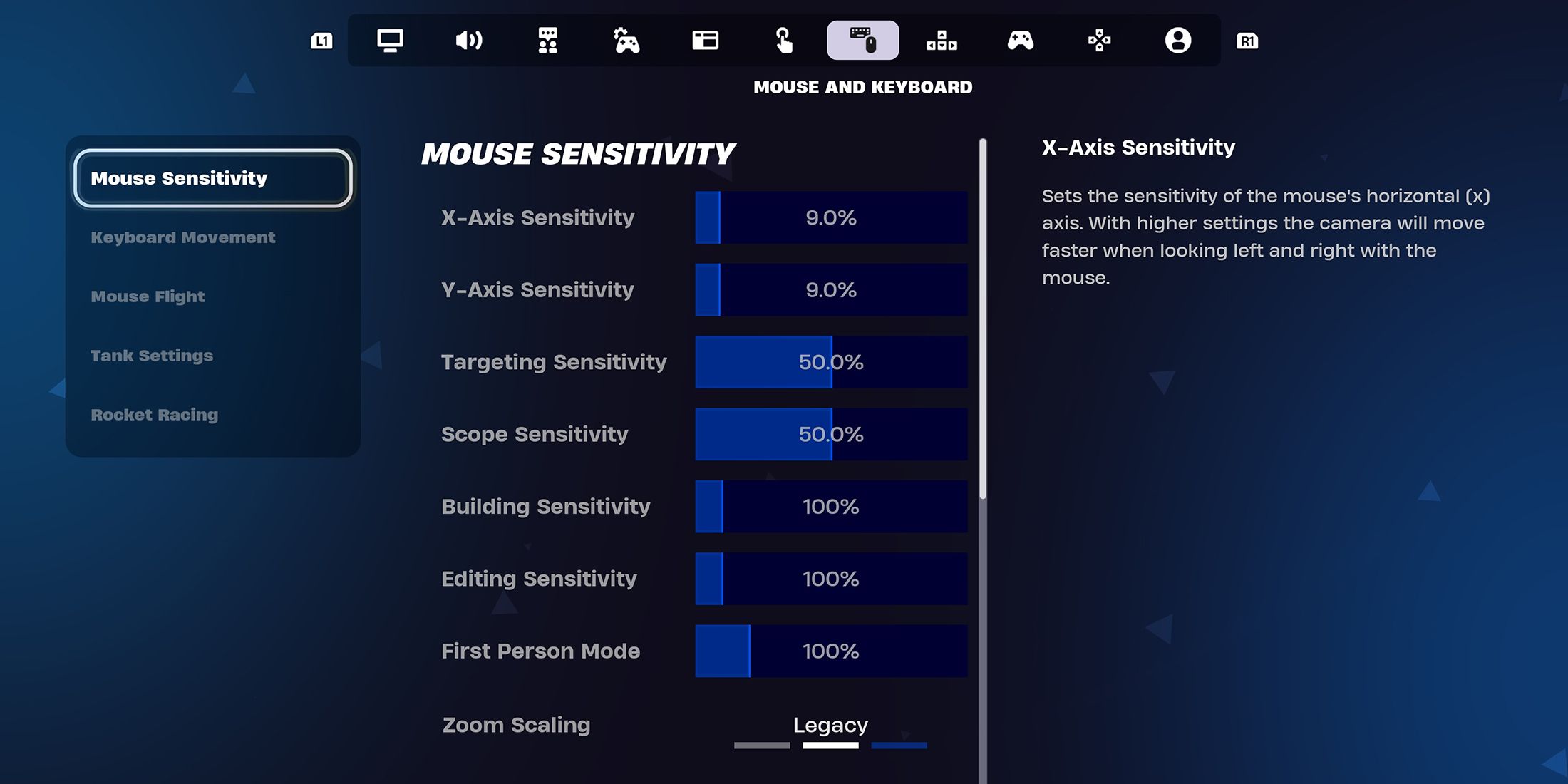
Освоение ударов в Fortnite Ballistic требует постоянной корректировки прицеливания. Это влечет за собой внесение точных изменений в настройки мыши и клавиатуры, уделяя особое внимание оптимизации чувствительности, движений и боевых привязок. Помните, что точность является ключевым моментом в тактической стрельбе, поэтому поддержание неподвижного положения гарантирует, что ваши выстрелы попадут в то место, куда направлено перекрестие.
Чувствительность мыши
- Чувствительность по оси X: 9%.
- Чувствительность по оси Y: 9 %.
- Чувствительность таргетинга: 50 %.
- Чувствительность области: 50 %.
- Режим от первого лица: 60%
- Масштабирование: устаревшее решение
Управление движением с клавиатуры
- Перемещение вперед: W или стрелка вверх.
- Переместить влево: A или стрелка влево.
- Перемещение назад: A или стрелка вниз.
- Переместить вправо: A или стрелка вправо.
- Прыжок: Пробел
- Спринт: Смена
- Автозапуск:Num Lock
- Присесть (нажать) / сдвинуть (удерживать): Ctrl
- Принудительное перемещение: Запятая
Управление боевой клавиатурой
- Огонь: щелкните правой кнопкой мыши.
- Цель: щелкните левой кнопкой мыши
- Переключение режима области: Shift
- Перезагрузить: R
- Используйте: E
- Кирка: F
- Ячейка для оружия 1: 1
- Ячейка для оружия 2: 2
- Ячейка для оружия 3: 3
- Ячейка для оружия 4: 4
- Ячейка для оружия 5: 5
Лучшие настройки контроллера для Fortnite Ballistic
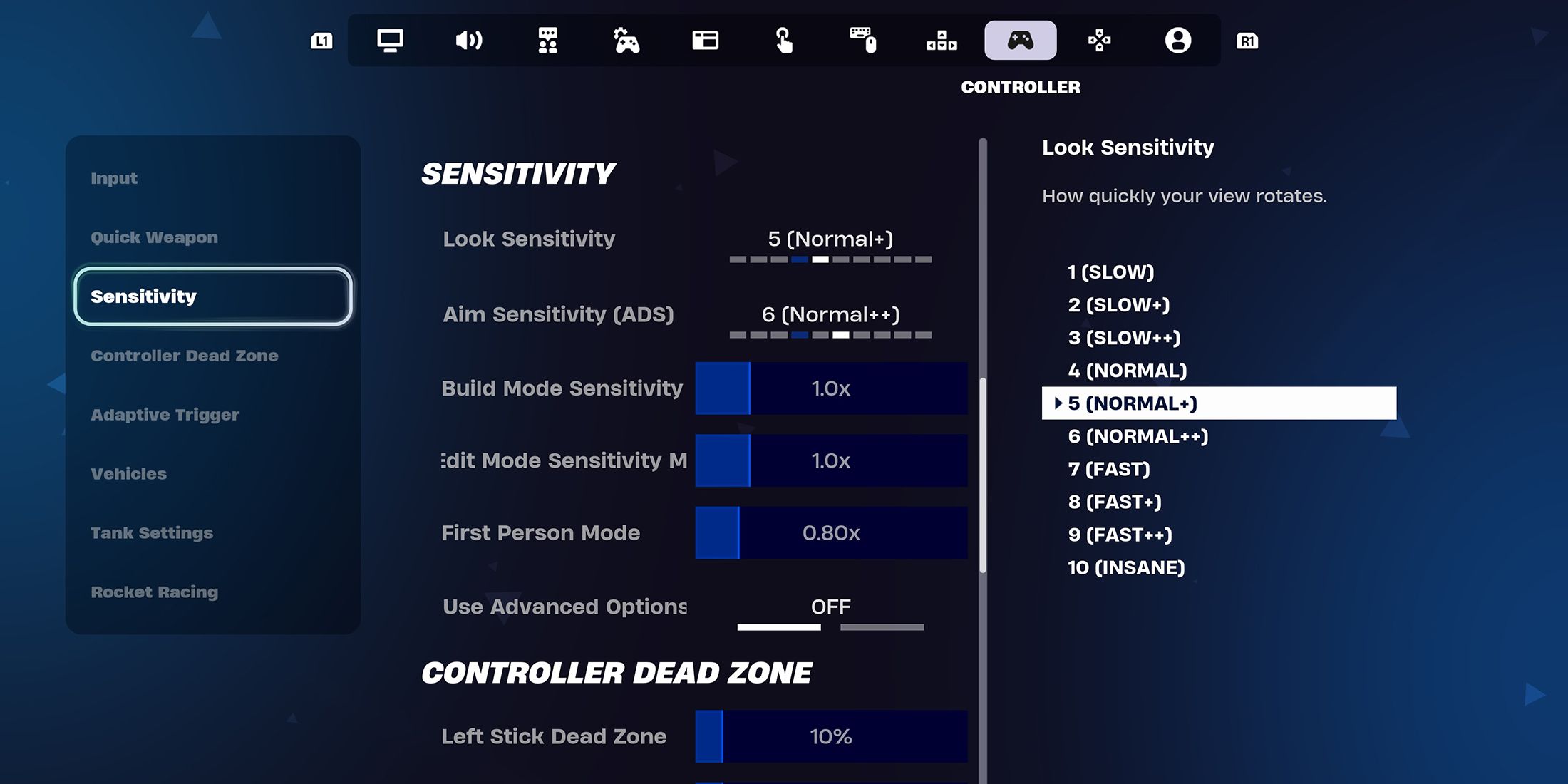
Независимо от того, какая помощь при прицеливании имеется на вашем контроллере в Fortnite Ballistic, точная настройка определенных внутриигровых настроек может значительно повысить вашу точность. Эти настройки направлены на улучшение быстрого прицеливания, чувствительности управления и реакции на ввод. Это поможет вам эффективно переключаться между передачами и точно нацеливаться на противников, независимо от того, находятся ли они близко или далеко.
Настройки ввода
- Автозапуск контроллера: Вкл.
- Время удержания слайда:0,120 секунды.
- Сбросить ось камеры:Наклон
- Сбросить тип камеры: 0,100 секунды.
- Вибрация:Выкл.
Настройки чувствительности
- Чувствительность взгляда: 5 (Нормальный+)
- Чувствительность прицеливания (ADS): 6 (Нормальный++)
- Режим от первого лица: 0,80x
В настройках контроллера вы найдете множество возможностей настройки, но важно отметить, что лишь немногие из них важны для баллистического режима. Поскольку создание и изменение структур здесь невозможно, вы можете полностью сосредоточиться на настройках, которые влияют на игровой процесс конкретно в этом режиме.
Настройки мертвой зоны контроллера
- Мертвая зона левого джойстика: 10%
- Мертвая зона правого джойстика: 10%
Адаптивные настройки триггера
- Включить адаптивные триггеры: выкл.
Сопоставление контроллеров
- Предварительная настройка привязки контроллера:Пользовательская
- Прыжок: кнопка X (PlayStation) или кнопка A (Xbox).
- Присесть (нажать) / сдвинуть (удерживать) / восстановить (удерживать): правый джойстик
- Спринт/Авто-бег (удерживать): Левый джойстик
- Огонь: правый бампер
- Цель: левый бампер
- Перезагрузить/использовать (удерживать): квадратную кнопку (PlayStation) или кнопку X (Xbox)
- Следующее оружие: Правый спусковой крючок
- Предыдущее оружие: Левый спусковой крючок
- Переключение кирки или переноски: кнопка треугольник (PlayStation) или кнопка Y (Xbox).
- Разместить маркер / связь отряда (удерживать): Левая крестовина
Смотрите также
- Все рецепты культистского круга в Escape from Tarkov
- Решение головоломки с паролем Absolum в Yeldrim.
- Шоу 911: Кто такой Рико Прием? Объяснение трибьюта Grip
- Объяснение неписаных правил Helldivers 2
- Лучшие транспортные средства в Far Cry 6
- Репозиторий: Как исправить таймаут клиента
- Для чего нужен тотем жертвоприношений в игре 99 ночей в лесу?
- Кто такая Кселия Мендес-Джонс? 5 вещей, которые нужно знать об актере Fallout
- В тот раз я перевоплотился в слизь: объяснение навыка «Избранник» Масаюки Хондзё
- Акции привилегированные SNGSP. Сургутнефтегаз: прогноз акций привилегированных.
2024-12-13 03:14